En Android, deshacer una actualización no es tan fácil. De todos modos, te mostramos paso a paso cómo hacerlo. Todo lo que necesitas es tu smartphone y un ordenador con acceso a Internet.
- Antes de restaurar la actualización, no olvides hacer una copia de seguridad!
- Activa la depuración USB en el smartphone
- Descarga la imagen de fábrica
- Flashea el smartphone Android a través del PC
Antes de restaurar la actualización, no olvides hacer una copia de seguridad!
Durante el proceso de downgrading, todos los datos almacenados en el sistema se borrarán. Esto incluye, por ejemplo, las aplicaciones y las imágenes guardadas. Por lo tanto, es necesario que hagas una copia de seguridad. En otro artículo de Consejos+Trucos, te mostramos cómo'hacerlo: Copia de seguridad en Android: Cómo conseguir hacer una copia de seguridad de los datos
Habilitar la depuración USB en tu smartphone
Para habilitar la depuración USB en tu smartphone Android, lo primero que debes hacer es activar las Opciones de desarrollador. Puedes encontrar cómo activar las opciones de desarrollador aquí. A continuación, abre las "Opciones de desarrollo" en los ajustes pulsando sobre ellas. En la sección "Depuración", activa el interruptor en "Depuración USB" pulsando sobre él. Si es necesario, debes confirmar de nuevo con "Aceptar" que quieres activar la depuración.
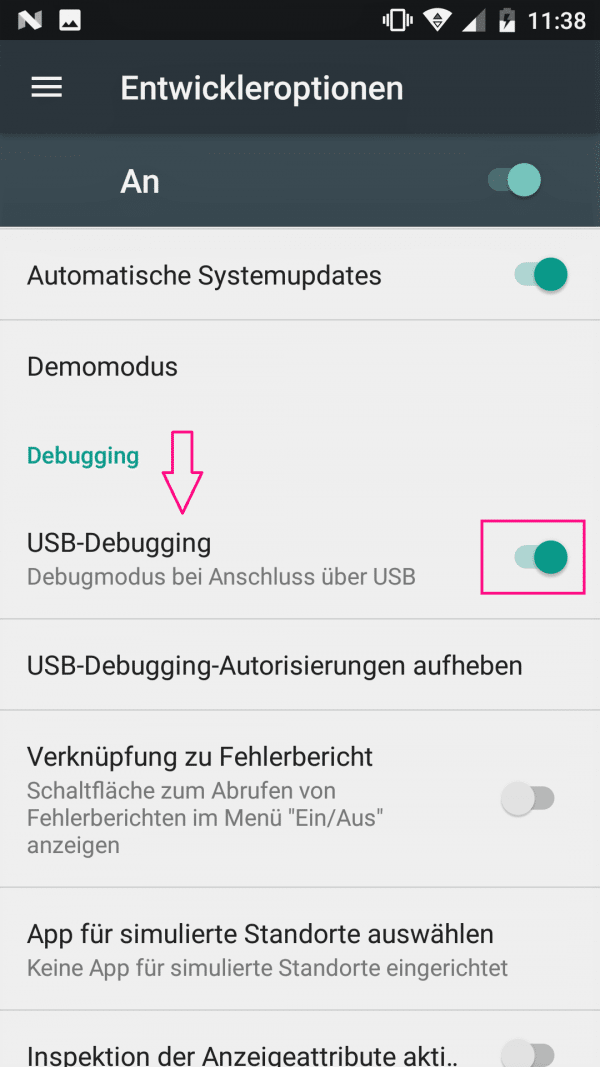
Descarga la imagen de fábrica
La llamada "Imagen de fábrica" es un archivo de versión de Android con la configuración de fábrica. Se trata de un archivo de versión que ha sido emitido por el proveedor. La imagen de fábrica no se modifica y se utiliza para restaurar versiones antiguas de Android. Google ofrece estos archivos aquí para los dispositivos Nexus o Pixel. Para otras marcas, los archivos se pueden encontrar en Internet. Así que busca la versión de Android a la que quieres hacer el downgrade.
Las imágenes de fábrica que se encuentran en internet vienen empaquetadas como un archivo .zip en el caso normal. Descárguelos y descárguelos. En el directorio .zip también debería haber un archivo llamado "flash-all.bat".
Flashear el smartphone Android a través del PC
Precaución:Este procedimiento borrará todos sus datos. Asegúrese de crear una copia de seguridad de antemano, como se describe. Además, el flasheo de tu smartphone puede llevar a la pérdida de tu garantía. Por cierto, flashear significa tanto como reinstalar el software.
Para flashear tu smartphone, primero debes descargar un programa correspondiente. Esta es la herramienta Fastboot. Busca en Google el programa y descárgalo de un sitio de confianza. A continuación, inicie el programa. A continuación, tienes que pulsar [Y] para "Sí" unas cuantas veces para que la herramienta se instale por completo.
Ahora conecta tu smartphone al ordenador mediante el cable USB. Ahora tienes que ejecutar el archivo "flash-all.bat" previamente desempaquetado. Es posible que tu smartphone Android muestre ahora un mensaje de seguridad. Pulse sobre "Aceptar".
Ahora su dispositivo será flasheado. Esto lleva algo de tiempo. Cuando el proceso termine de instalarse, podrás utilizar tu smartphone como siempre. La única diferencia es que ahora estás usando una versión más antigua de Android.
